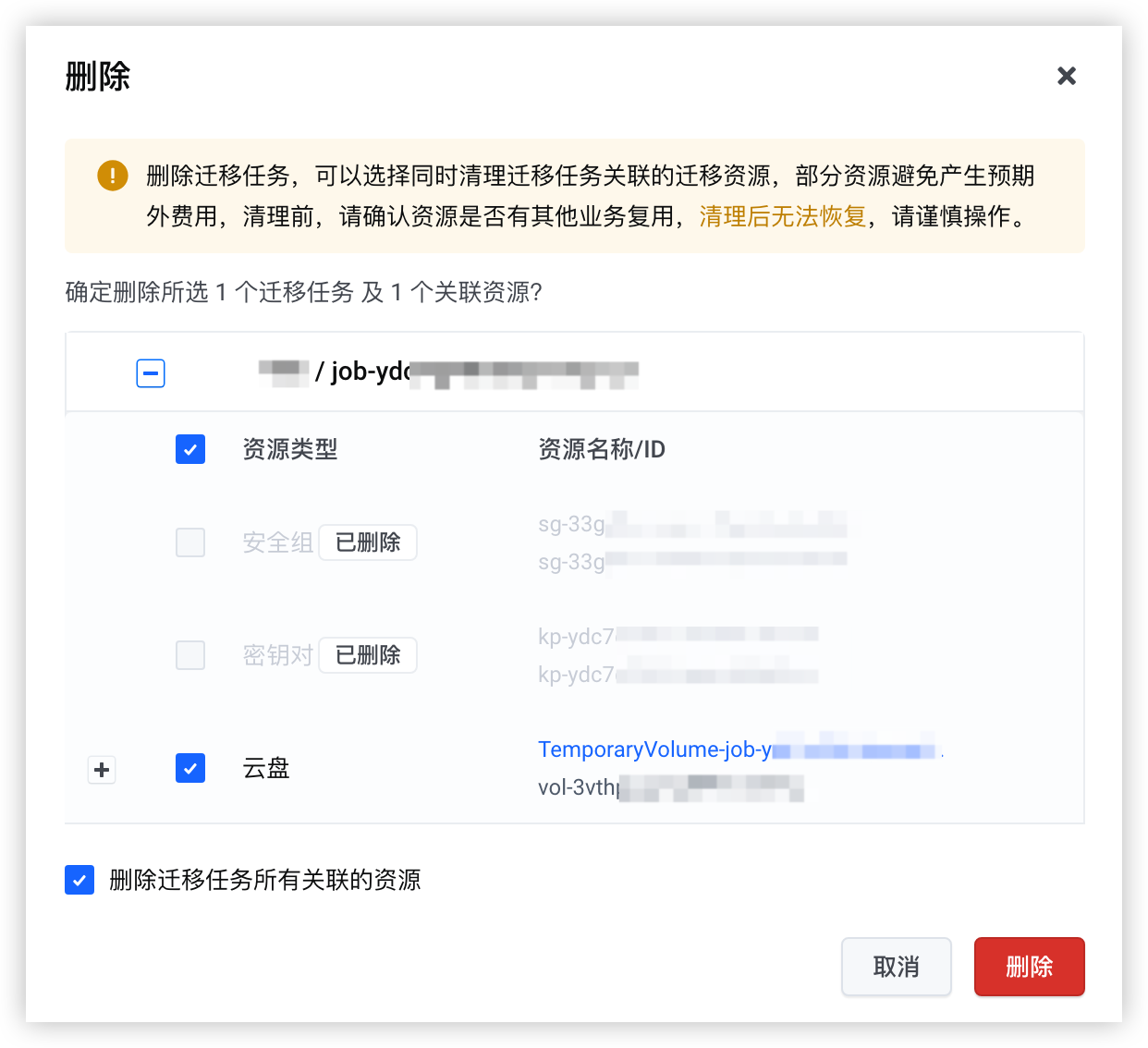👉点击这里申请火山引擎VIP帐号,立即体验火山引擎产品>>>
前提条件
查看迁移任务详情
您还可以通过事件监控功能,查看、接收迁移任务状态变更事件信息,随时了解任务状态变化。详情可查看迁移任务事件监控。
迁移成功后,火山引擎将自动释放迁移过程中创建的中转实例、云盘、安全组等云资源;若迁移失败,请手动释放相关资源。
登录迁移任务控制台。
在顶部导航栏,选择目标任务所属项目。
根据目标任务的“迁移类型”选择相应页签。

您可以在迁移任务列表页面,查看任务名称、ID、状态及迁移目标等信息。
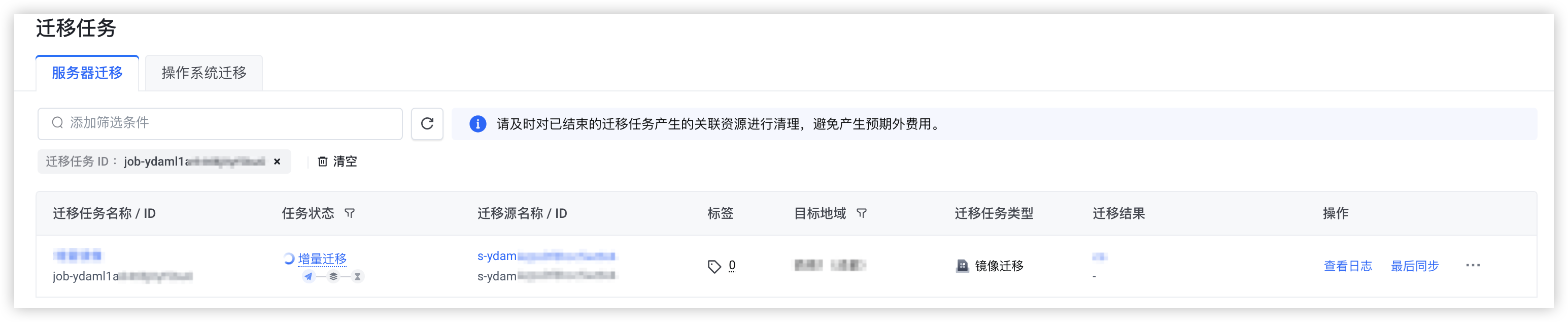
全量迁移阶段示例
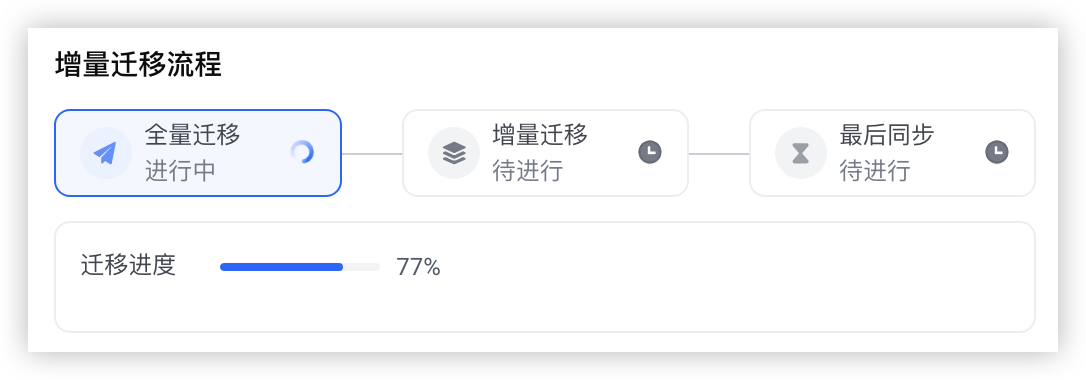
增量迁移阶段示例
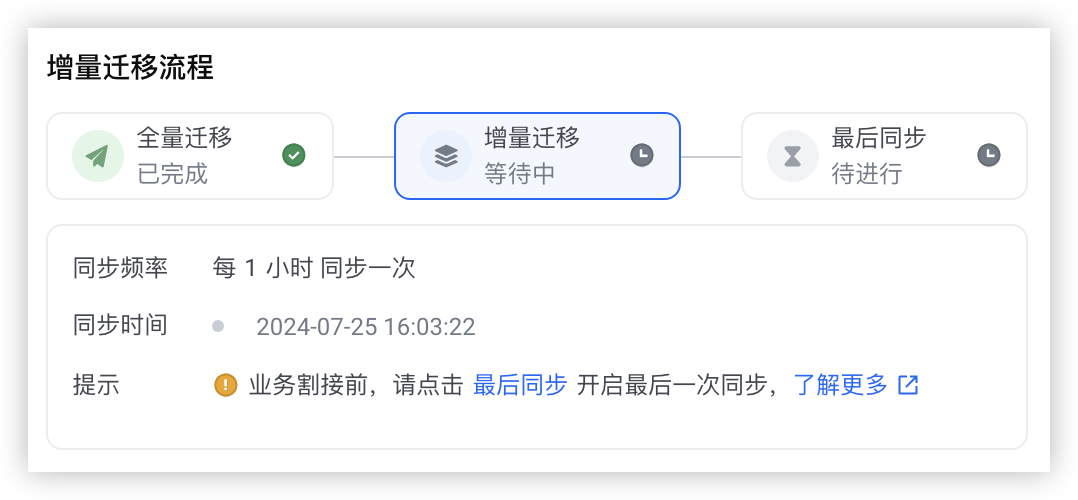
最后同步阶段示例
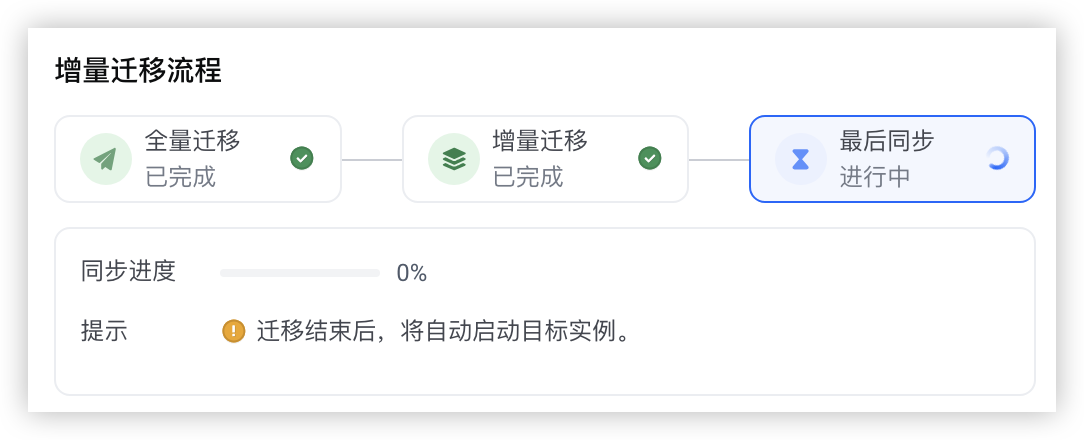
您还可以单击目标迁移任务名称或其“操作”列的“查看日志”按钮,进入任务详情页。
在控制台中,您可以查看迁移任务 180 天内的日志信息。
您也可以在迁移源中的迁移Agent目录下,查看Agent开始运行至今的迁移任务日志信息。
Linux操作系统:执行cat smc.log命令查看SourceId(迁移源ID)及迁移日志等信息。
Windows操作系统:查看Agent运行日志文件smc.txt,获取SourceId(迁移源ID)及Agent运行日志等信息。
在任务详情页,可查看迁移进度、网络模式及迁移日志等信息。
服务器迁移页签
服务器迁移任务

镜像迁移任务
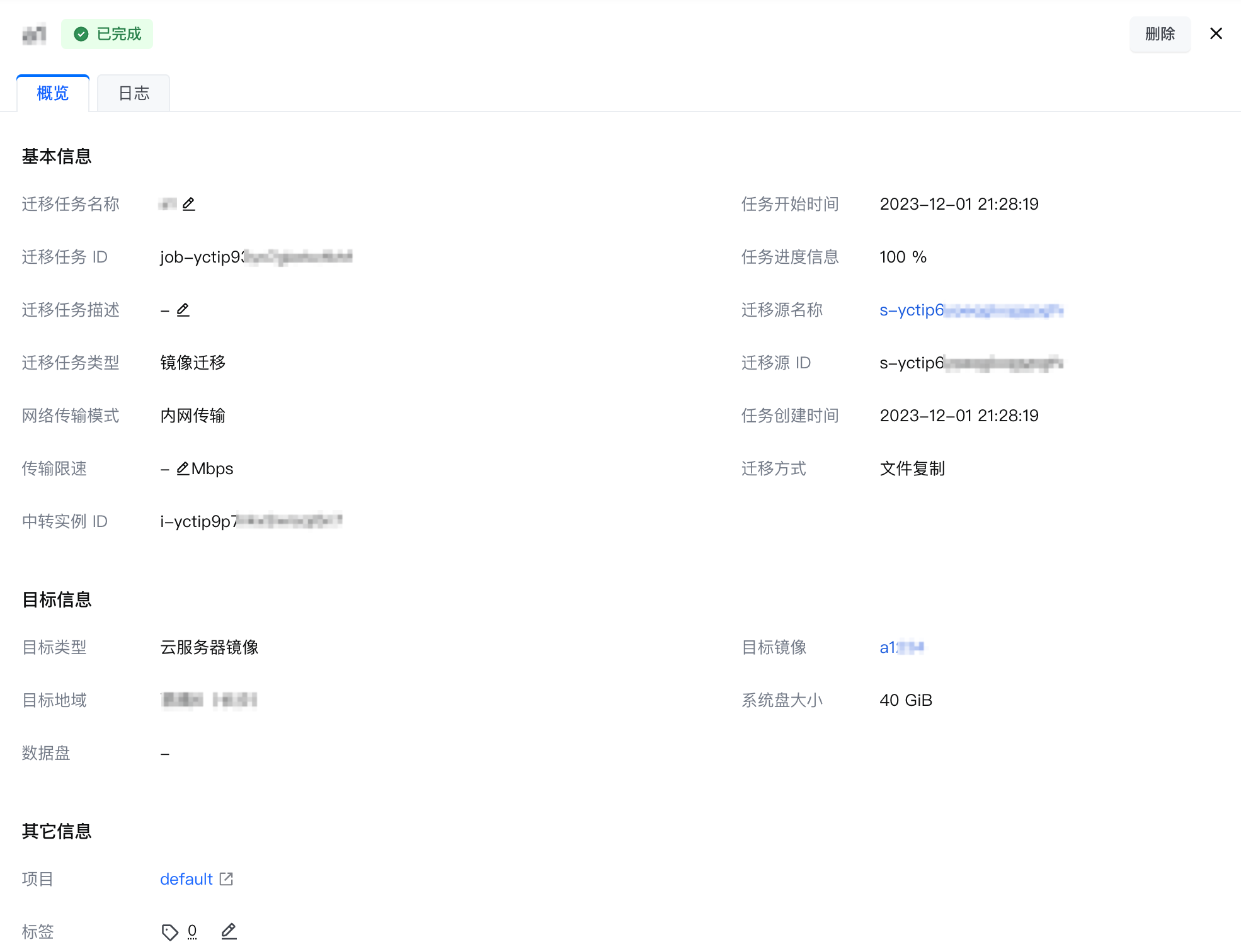
操作系统迁移页签
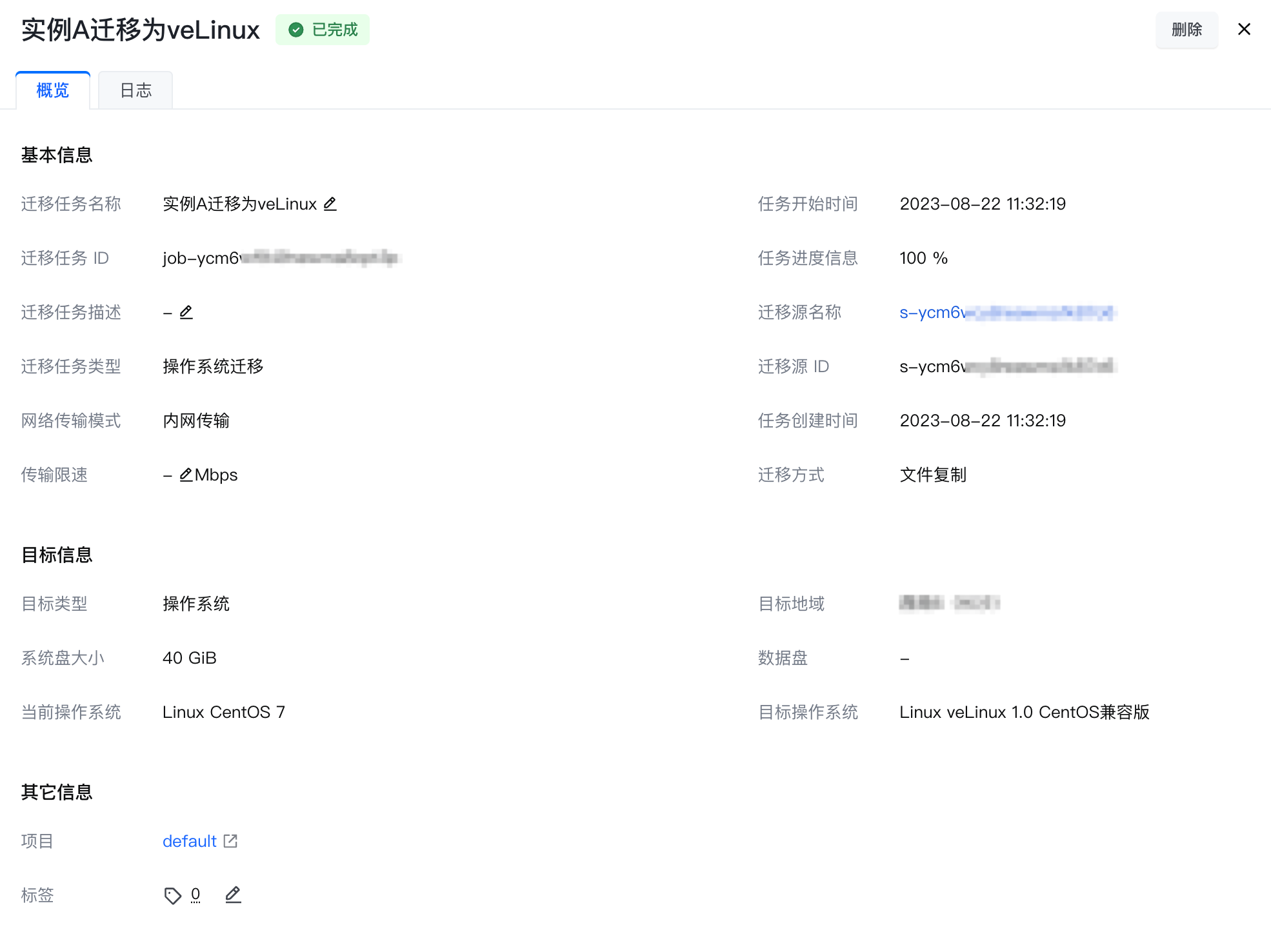
修改迁移任务网络模式
登录迁移任务控制台。
在顶部导航栏,选择目标任务所属项目。
选择“服务器迁移”页签。
单击目标迁移任务右侧“操作”列的“... > 更改网络模式”按钮。
按需选择期望使用的网络模式,单击“确定”按钮完成操作。
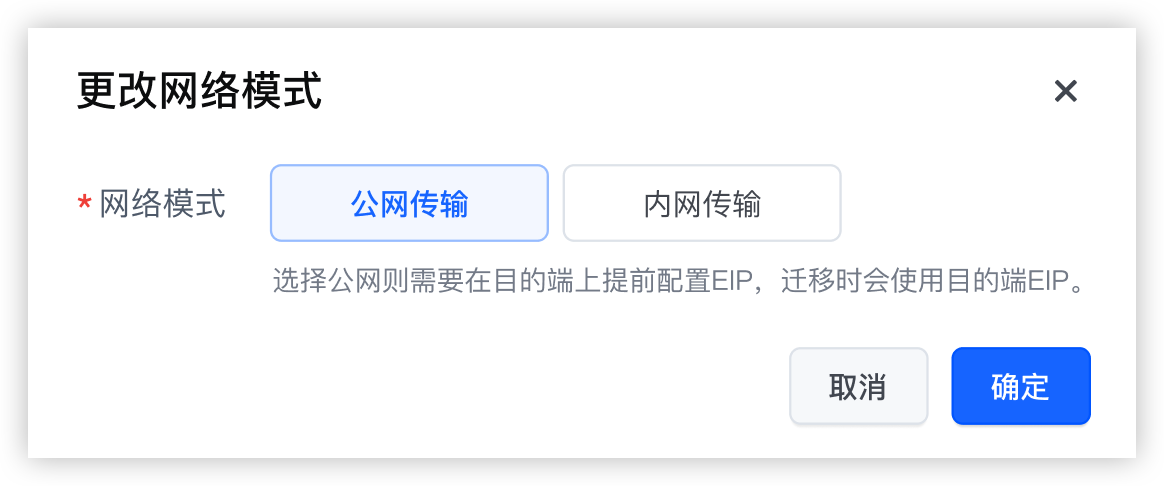
修改迁移任务传输限速
登录迁移任务控制台。
在顶部导航栏,选择目标任务所属项目。
根据目标任务的“迁移类型”选择相应页签。

单击目标迁移任务右侧“操作”列的“... > 更改网络限速”按钮。
在弹窗中填入修改内容,单击“确定”按钮完成修改。
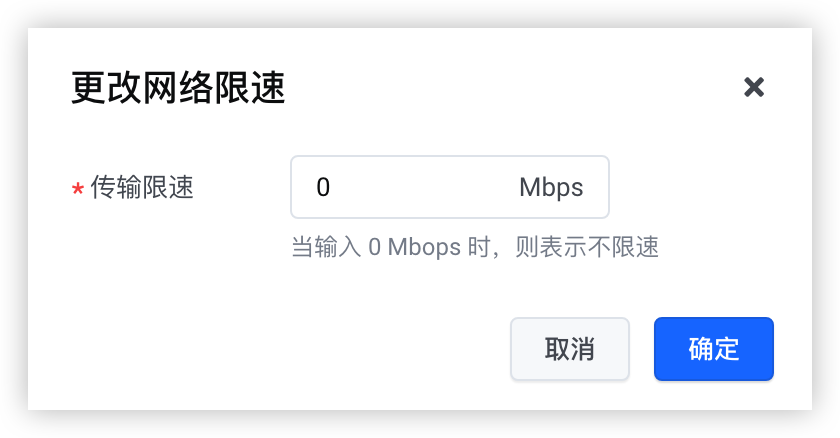
仅支持填写非负整数。
限速范围为 0 ~ 2000,需注意:
0表示不限速。
限速值需不高于目标实例挂载的公网IP(迁移至“云服务器实例”时)或中转实例挂载的临时公网IP(迁移至“云服务器镜像”时)的带宽上限,否则该配置无效,且SMC会以实际带宽上限进行数据传输。
修改后的传输限速将立即生效。
进行最后一次增量同步
仅处于增量迁移状态的迁移任务,支持进行最后一次增量同步。
进行最后一次增量同步前,请停止源服务器中持续产生增量数据的业务进程,避免迁移过程中的新增数据无法同步至目标实例,保证数据的完整性和一致性。操作详情可参考停止源服务器中产生增量数据的业务。
进行最后一次增量同步后,迁移任务将关闭,迁移源的新增数据也将不再自动同步至目标实例。
登录迁移任务控制台。
在顶部导航栏,选择目标任务所属项目。
您可以通过迁移任务ID/迁移任务名称查询目标迁移任务。
单击目标迁移任务“操作”列的“最后同步”按钮。
在弹窗中确认任务信息,勾选“我已知晓并处理”后单击“确定”按钮,进行最后一次增量同步。
迁移任务处于增量迁移间隔时间时,将直接开启最后同步。
迁移任务正在进行增量迁移时,将在此次增量迁移结束后进行最后同步。
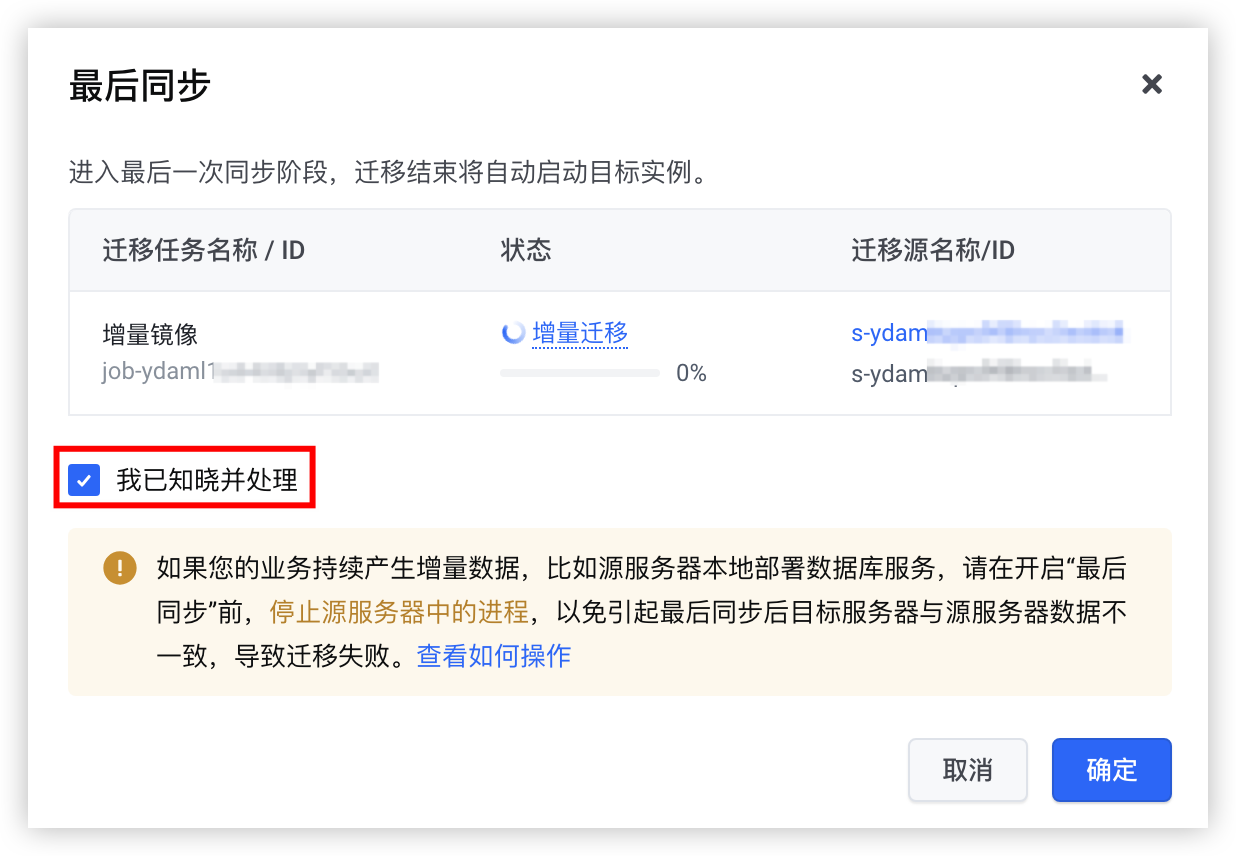
若您的迁移目标为云服务器实例,增量同步完成后,SMC将自动重启该实例。
修改自动增量同步配置
登录迁移任务控制台。
在顶部导航栏,选择目标任务所属项目。
您可以通过迁移任务ID/迁移任务名称查询目标迁移任务。
单击目标迁移任务“操作”列的“... > 设置增量迁移”按钮,进入增量同步配置页面。
在“设置增量迁移”页面,您可以按需修改如下同步规则。
参数 | 说明 | 取值样例 |
上次同步时间 | 您可以了解当前迁移任务上次完成同步的时间。 | 2024-05-16 17:38:31 |
同步重复频率 | 您可以通过本参数修改迁移任务同步增量数据的时间间隔。 说明
| 0天1小时 |
开始迁移任务
仅处于预检通过、预检失败与已暂停状态的服务器迁移任务,支持使用本功能。
若迁移任务处于已暂停状态,SMC将按如下规则继续迁移:
任务类型 | 迁移阶段 | 说明 |
全量迁移任务 | - | SMC将在暂停时的迁移进度基础上,继续数据传输。 |
增量迁移任务 | 全量迁移、增量迁移 | SMC将在暂停时的迁移进度基础上,继续数据传输。 |
最后同步 | SMC将进行一次新的增量迁移,避免增量数据遗漏。例如: 在最后同步进度为80%时,您暂停了迁移任务。重新开始该任务时,SMC将开启一次新的数据同步,即从0%开始进行最后一次数据同步。 |
批量开始迁移任务时,单次可选择的迁移任务需不超过50个。
登录迁移任务控制台。
在顶部导航栏,选择目标任务所属项目。
单击目标任务右侧“操作”列的“开始”按钮。
在确认页面中,确认任务信息,单击“确定”按钮完成操作。
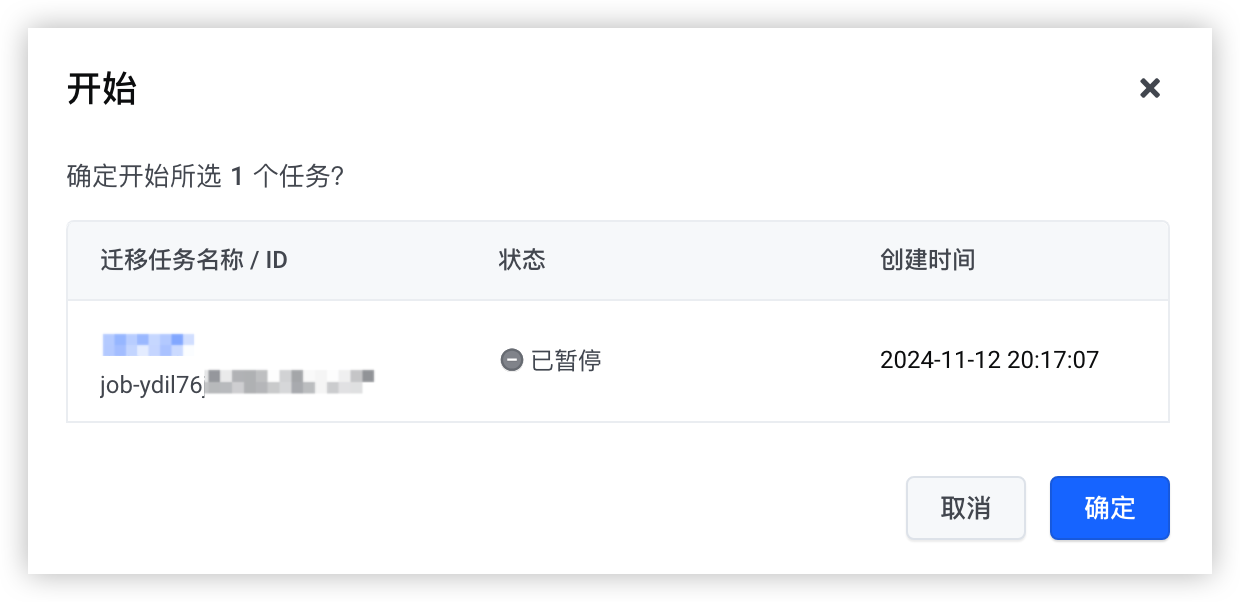
暂停迁移任务
仅处于迁移中、增量迁移状态的服务器迁移任务,支持使用本功能。
迁移任务暂停后,SMC将暂停数据传输,并保留传输进度。
批量暂停迁移任务时,单次可选择的迁移任务需不超过50个。
登录迁移任务控制台。
在顶部导航栏,选择目标任务所属项目。
单击目标任务右侧“操作”列的“暂停”按钮。
在确认页面中,确认任务信息,单击“确定”按钮完成操作。
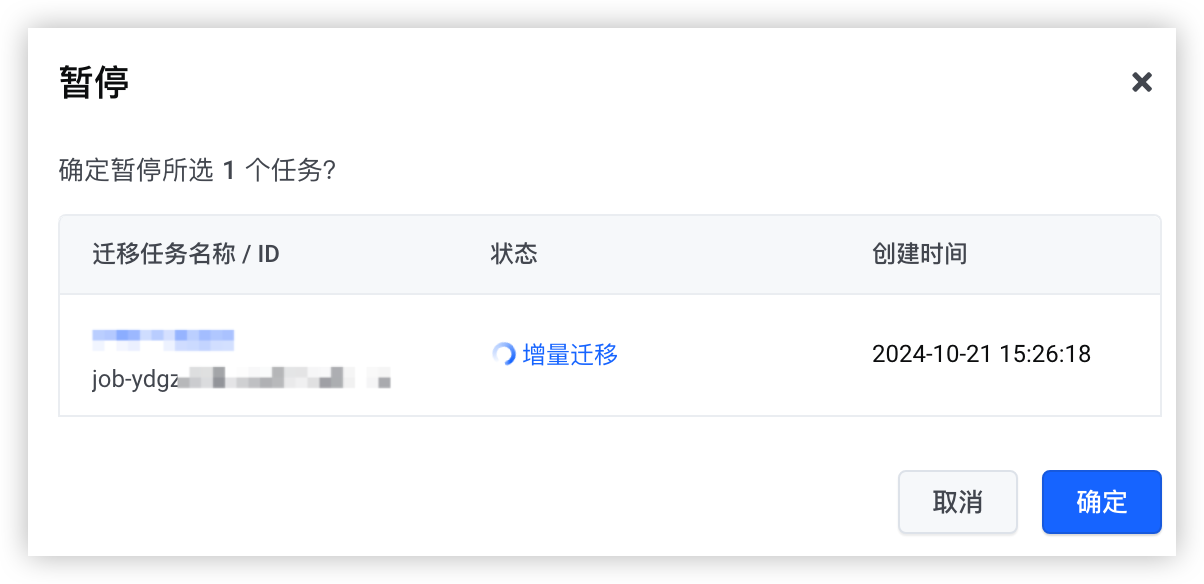
终止迁移任务
任务终止后无法重启或恢复,且对应迁移源也将离线。如果您想再次迁移目标源服务器数据,请根据快速入门指引,重新导入迁移源并创建迁移任务。
由于终止异常状态任务涉及异常处理,预计耗时5分钟,请耐心等待。
登录迁移任务控制台。
在顶部导航栏,选择目标任务所属项目。
单击目标任务右侧“操作”列的“... > 终止”按钮。
在终止确认页面中,确认任务信息,单击“确定”按钮完成操作。
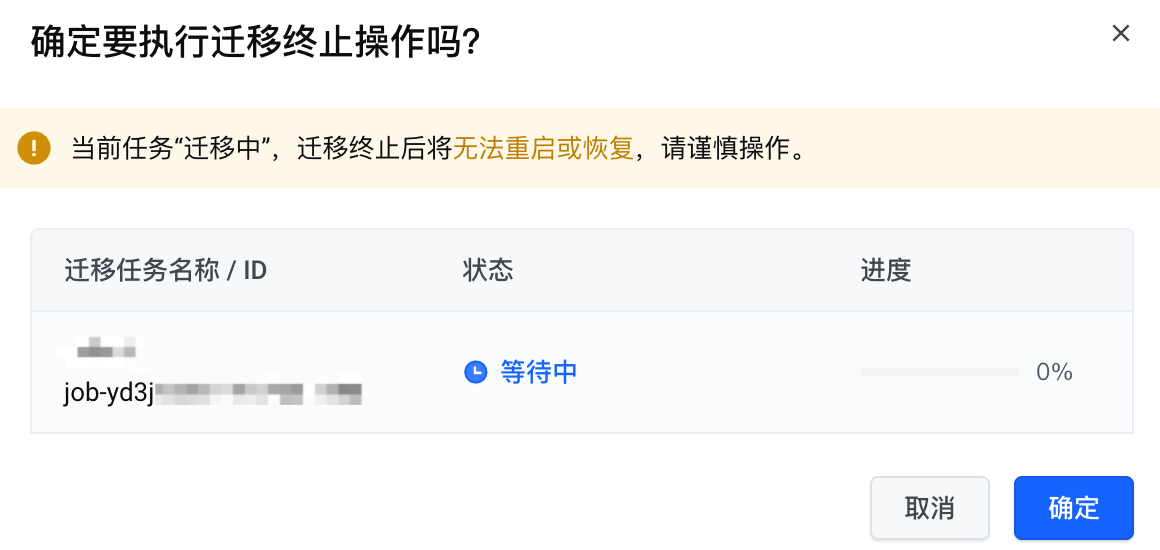
终止成功后,请根据清理任务资源指引,清理该迁移任务创建的临时资源。
删除迁移任务
仅支持删除处于成功、失败、终止状态的迁移任务。
如需删除已暂停状态的任务,请先终止任务再进行删除。
登录迁移任务控制台。
在顶部导航栏,选择目标任务所属项目。
单击目标迁移任务“操作”列的“... > 删除”按钮。
在删除确认页面,勾选您需要同步释放的云资源,单击“删除”按钮完成删除操作。